入口網站概要
Kintone的首頁稱為「入口網站」。
入口網站是作為Kintone入口的頁面。可以前往要使用的應用程式及空間,或確認通知。此外,也可以作為資訊主頁使用,在公告區刊登想與成員共享的資訊。
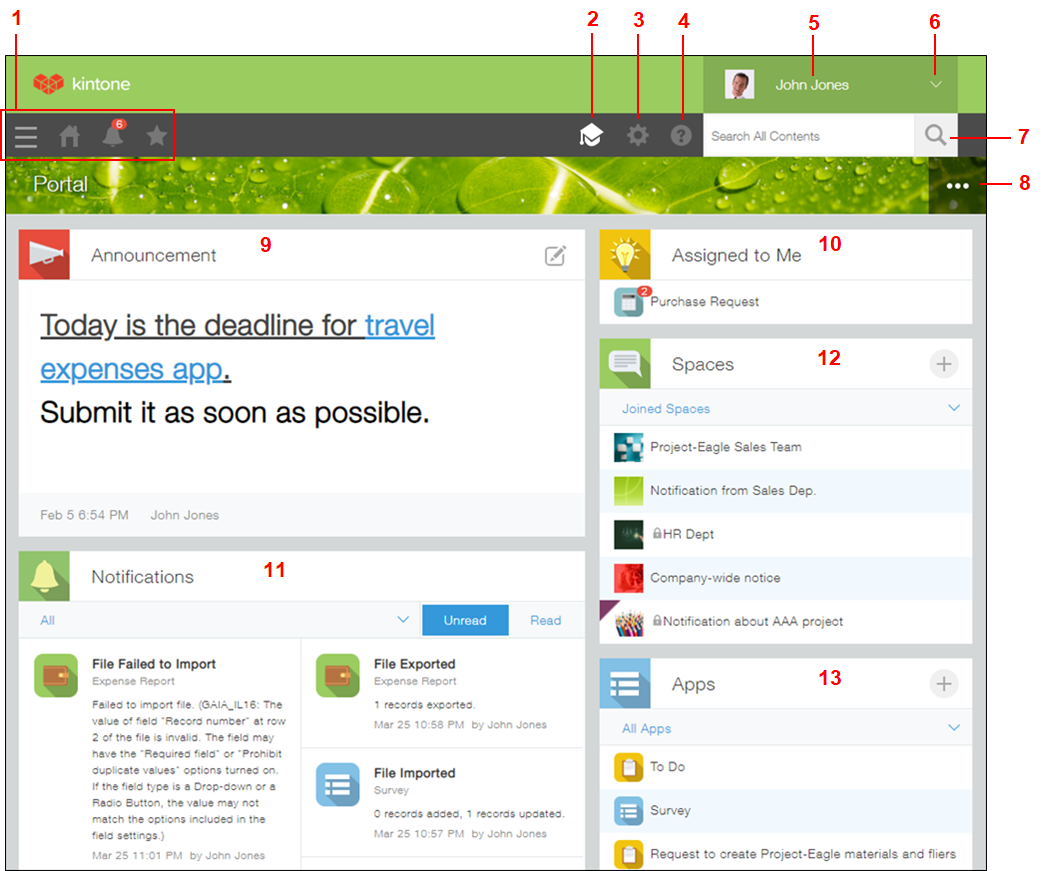
1: 側邊選單/入口網站/通知/書籤
2: school-cap圖示
3: 設定圖示
4: 說明圖示
5: 用戶
6: 帳號設定/登出
7: 搜尋
8: 選項選單
9: 公告區
10: 未處理清單
11: 通知清單
12: 空間清單
13: 應用程式清單
側邊選單/入口網站/通知/書籤
-
側邊選單

顯示用來前往Kintone各功能(空間/應用程式/用戶)的側邊選單。 -
入口網站

顯示入口網站。 -
通知清單

顯示通知清單。
詳情請參閱以下頁面。
通知 -
書籤

將Kintone頁面加為書籤,或顯示已新增的書籤。
詳情請參閱以下頁面。
新增書籤
school-cap圖示
顯示初學者導覽。
初學者導覽中,彙整了剛開始使用Kintone或需要幫助時可供參閱的選單。
school-cap圖示將在滿足下列所有條件時顯示:
- 在30天的試用期內
- 語言設定為英文
- 在Kintone系統管理的存取權限設定中,已賦予「建立應用程式」權限
設定詳情請參閱以下頁面。
變更應用程式的建立權限 - 在Kintone系統管理的功能的啟用中,啟用[允許建立不所屬於空間的應用程式]
設定詳情請參閱以下頁面。
功能的啟用
設定圖示
進行個人設定及Kintone的所有操作和設定。
具備Kintone系統管理權限的使用者,可以點擊此設定圖示並從顯示的選單前往Kintone系統管理畫面。在Kintone系統管理中,可以進行功能的權限設定或自訂等與Kintone的管理及維護相關的設定。
Kintone共通管理員可以點擊此設定圖示並從顯示的選單前往Kintone共通管理。在Kintone共通管理中,可以新增使用者和組織,以及進行安全性設定。
詳情請參閱以下頁面。
開啟Kintone系統管理畫面
Kintone共通管理中的權限設定
說明圖示
存取有助於理解與運用產品的各種內容。可以在[更新資訊]中確認每月更新的新功能。
Kintone共通管理員可以點擊此說明圖示並透過顯示的選單內的[Contact US],諮詢技術支援單位。用戶
顯示自己的用戶頁面。
詳情請參閱以下頁面。
用戶
帳號設定/登出
進行帳號設定或登出Kintone。
詳情請參閱以下頁面。
帳號設定
登入/登出
搜尋
搜尋Kintone的資料。
詳情請參閱以下頁面。
搜尋資料
選項選單
建立應用程式或空間。
具備Kintone系統管理權限的使用者與Kintone共通管理員可以從此選單設定入口網站。
公告區
與使用者共享資訊的區域。
記載想與成員共享的資訊,或製作圖表及連結清單,作為資訊主頁使用。
公告內容會顯示在所有Kintone使用者的首頁。
只有具備Kintone系統管理權限的使用者與Kintone共通管理員可以編輯公告區的內容。
詳情請參閱以下頁面。
編輯公告區
未處理清單
在啟用流程管理功能的應用程式中已被指定為記錄的執行者時,將依各應用程式分別顯示未處理的記錄筆數。 顯示的資料因各使用者而異。沒有任何任務時將不會顯示。
通知清單
顯示應用程式、空間、用戶等更新通知的區域。顯示的資料因各使用者而異。
詳情請參閱以下頁面。
通知
空間清單
顯示空間清單。
從下拉式選單切換要顯示的空間清單。可以選擇的清單如下:
-
收藏的空間
以清單顯示已加入收藏的空間。可以在點擊[編輯]後顯示的「收藏的空間」的設定畫面中變更空間的排序。
詳情請參閱以下頁面。
將空間加入收藏/從收藏中移除
排序收藏的空間 -
近期開啟的空間
依照近期開啟的順序以清單顯示最多50個空間。
透過電腦版進行以下操作時,將視為開啟空間。- 開啟空間的首頁
- 開啟主題
-
參加的空間
-
建立的空間
-
所有空間
-
參加的訪客空間
-
參加的訪客空間(整合的網域)
已將受邀請訪客空間的訪客帳號與Kintone帳號連結時顯示。
詳情請參閱以下頁面。
將訪客帳號與kintone帳號連結
應用程式清單
顯示應用程式清單。
從下拉式選單切換要顯示的應用程式清單。可以選擇的清單如下:
-
收藏的應用程式
以清單顯示已加入收藏的應用程式。可變更排序。
詳情請參閱以下頁面。
將應用程式加入收藏/從收藏中移除
排序收藏的應用程式 -
近期開啟的應用程式
依照近期開啟的順序以清單顯示最多50個近期開啟的應用程式。
進行以下操作時,將視為開啟應用程式。- 開啟記錄清單、詳情、編輯、新增、重複利用的任一個畫面
- 開啟應用程式的設定畫面
-
已建立的應用程式
依照近期建立的順序以清單顯示自己建立的應用程式。若為訪客,將不會顯示此清單。 -
最近公開的應用程式
依照最近公開的順序以清單顯示所有應用程式。但不會顯示自己未參加的空間內的應用程式。 -
所有應用程式
依照名稱順序以清單顯示所有應用程式。但不會顯示自己未參加的空間內的應用程式。